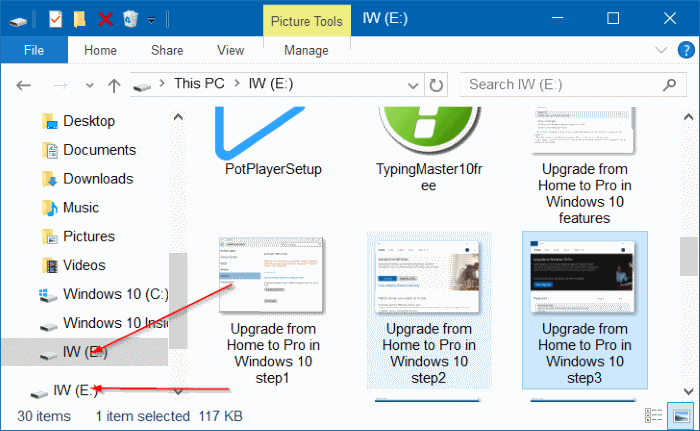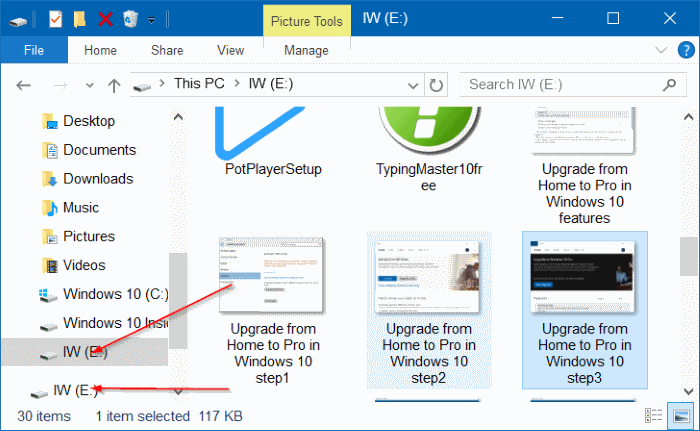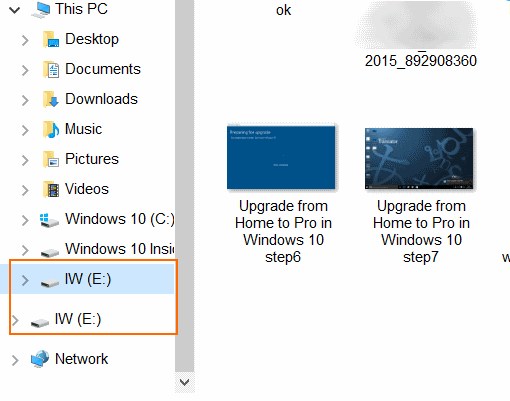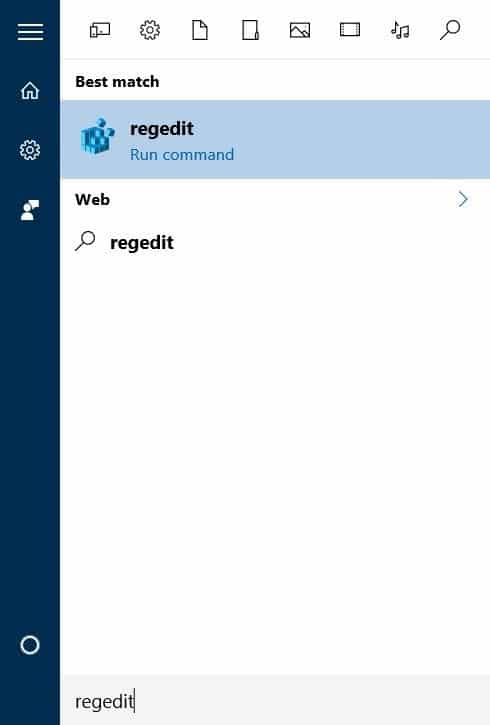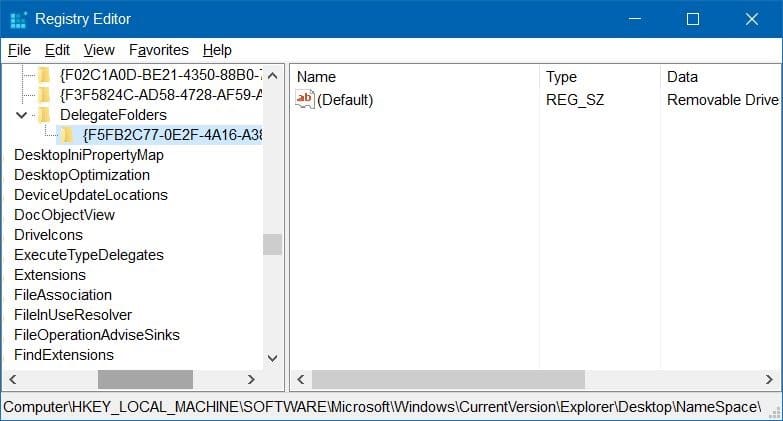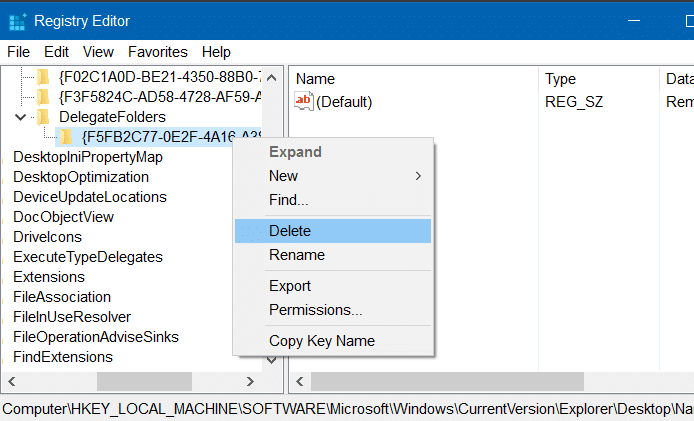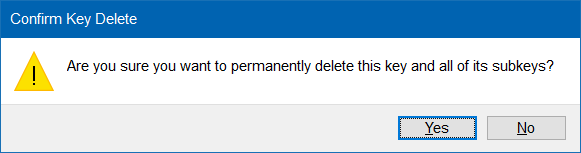Проводник Windows 10 более или менее похож на проводник в предыдущих версиях Windows. Быстрый доступ — это, вероятно, главная новая функция Проводника Windows 10.
Когда вы подключаете USB-накопитель или внешнее устройство к компьютеру с Windows, Проводник автоматически распознает внешний диск и отображает подключенный диск/устройство в разделе «Этот компьютер» («Мой компьютер»), а также на панели навигации Проводника, чтобы пользователи могут получить доступ к диску без необходимости перехода к этому компьютеру.
Дубликаты записей USB-накопителя/устройства в навигационной панели Проводника
В отличие от предыдущих версий Windows, когда вы подключаете USB-накопитель или любой другой внешний диск/устройство к компьютеру под управлением Windows 10/11, Проводник в Windows 10/11 дважды отображает USB-накопитель на панели навигации.. Это связано с тем, что при настройках по умолчанию на панели навигации отображается отдельный список USB-накопителей в дополнение к отображению USB-накопителей в разделе «Этот компьютер». Из-за такого поведения мы видим дублирующиеся записи о USB-накопителе на панели навигации.
Если вы видите дубликаты дисков в проводнике Windows, вы можете запретить Windows 10 дважды отображать USB-накопитель, выполнив приведенные ниже инструкции.
Исправлено: USB-накопитель дважды появлялся в проводнике Windows 10/11
Важно! Мы рекомендуем вручную создать точку восстановления системы перед редактированием реестра.
Шаг 1. В меню «Пуск» или в поле поиска на панели задач введите Regedit и нажмите клавишу Enter. Нажмите кнопку «Да», когда увидите диалоговое окно «Контроль учетных записей», чтобы открыть редактор реестра.
Шаг 2. В редакторе реестра перейдите к следующему ключу:
HKEY_LOCAL_MACHINE\SOFTWARE\Microsoft\Windows\ CurrentVersion\Explorer\Desktop\NameSpace\DelegateFolders
Шаг 3. В разделе DelegateFolder должен быть ключ с именем {F5FB2C77-0E2F-4A16-A381-3E560C68BC83.. р>
Шаг 4: Нажмите правой кнопкой мыши клавишу {F5FB2C77-0E2F-4A16-A381-3E560C68BC83 и выберите Удалить. кнопка для удаления ключа.
Шаг 5: Когда вы увидите следующее диалоговое окно подтверждения, нажмите кнопку Да, чтобы удалить ключ. Удаление ключа должно привести к удалению дублирующего значка USB-накопителя с панели навигации.
Если USB-накопитель/устройство по-прежнему появляется дважды, выйдите из системы и войдите в систему или перезапустите Проводник Windows один раз, чтобы избавиться от повторяющейся записи USB-накопителя в Проводнике.
Совет. Чтобы перезапустить Проводник Windows, открыть диспетчер задач нажмите «Подробнее», на вкладке «Общие» щелкните правой кнопкой мыши запись «Проводник Windows» и выберите «Перезапустить». Если вы не видите запись в проводнике Windows, откройте папку или откройте «Этот компьютер».
Важно! Если после удаления ключа у вас возникли какие-либо проблемы, используйте ранее созданную точку восстановления, чтобы восстановить Windows 10/11 до более ранней даты.